Transmiterea conținutului direct de pe telefon pe PC poate fi o modalitate excelentă de a împărtăși jocuri sau alte conținuturi cu o audiență mai largă. În acest ghid, vei învăța cum să-ți transmiți conținutul mobil eficient folosind software-urile Streamlabs OBS sau OBS Studio. Vom parcurge pas cu pas întregul proces, de la descărcarea software-ului necesar până la optimizarea setările stream-ului tău.
Principalele concluzii
- Pentru transmitere, ai nevoie de software-ul „Scrippy”.
- Activează modul dezvoltator pe telefonul tău.
- Folosește depanarea USB pentru a conecta telefonul la PC.
- Adaugă transmiterea ecranului în Streamlabs OBS sau OBS Studio ca sursă.
- Poți ajusta imaginea pentru a evita marginile negre.
Ghid pas cu pas
Mai întâi, trebuie să descarci software-ul "Scrippy". Accesează site-ul Scrippy. Derulează în jos până când vezi link-urile de descărcare disponibile pentru diferite sisteme de operare. Alege versiunea potrivită sistemului tău (Windows, Mac sau Linux). Pentru a te asigura că descarci versiunea corectă, dă clic pe fișierul corespunzător. În cazul meu, aleg versiunea pentru Windows și o descarc.
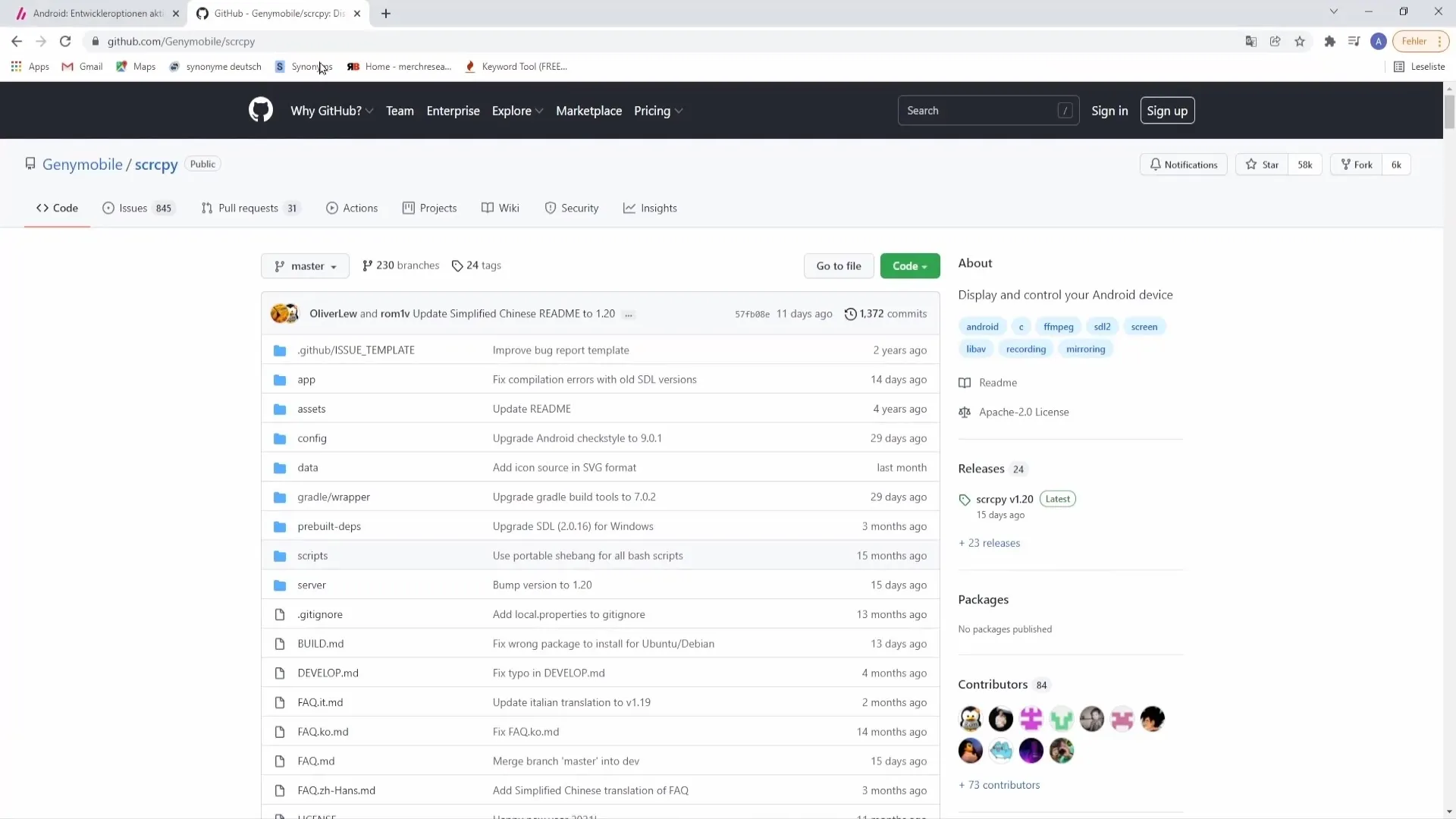
După ce descărcarea s-a încheiat, vei găsi fișierul pe desktop. Dă clic dreapta pe fișier și creează un folder nou numit "scrippy". Trage fișierul descărcat în acest folder. Acum deschide folderul și extrage fișierul printr-un clic dreapta și selectând "Decompresare".
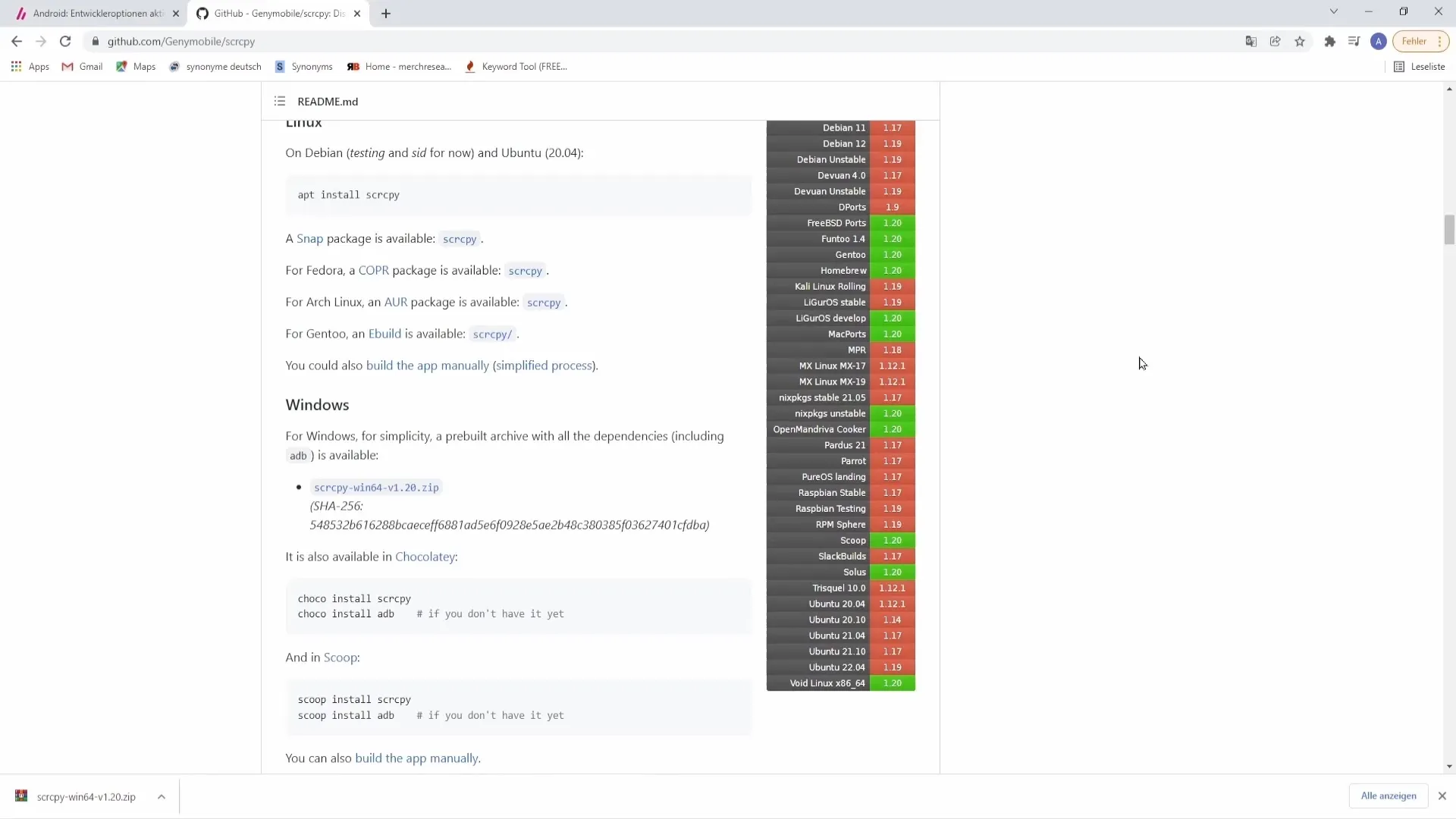
După ce ai extras fișierul, vei vedea mai multe fișiere noi. Înainte de a rula programul, este crucial să activezi modul dezvoltator pe telefonul tău. Această setare variază în funcție de dispozitivul mobil. Pentru a afla cum să activezi asta, poți să introduci numele modelului telefonului tău împreună cu "activare mod dezvoltator" într-un motor de căutare.
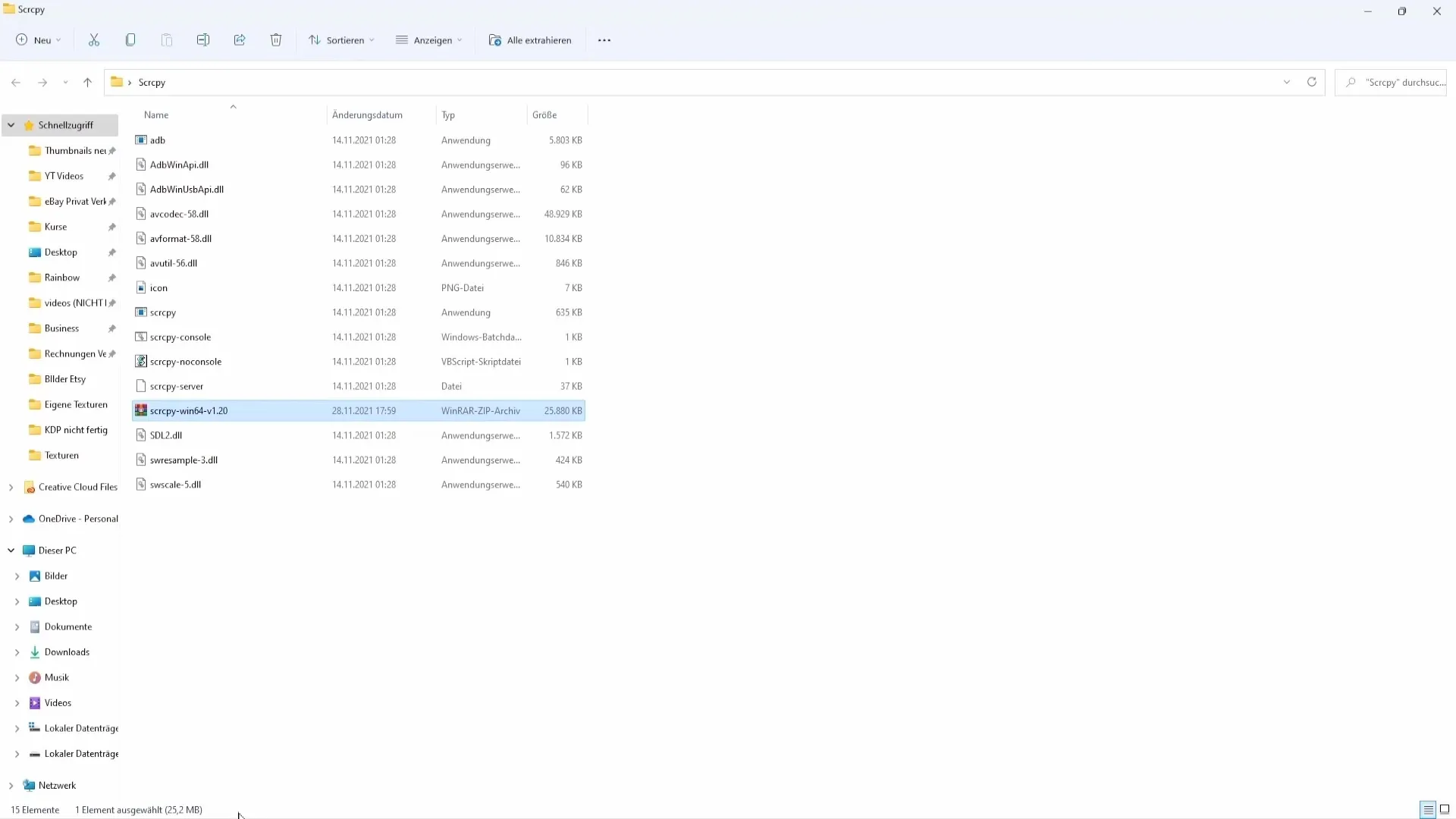
Trecem acum la pașii pentru a activa modul dezvoltator: Mergi în setările telefonului și derulează până la "Informații telefon". Acolo vei găsi "Informații software". Dă clic pe el și caută "Numărul de compilare". Dă clic de mai multe ori pe acesta, de aproximativ cinci ori, pentru a activa modul dezvoltator. Când ai reușit, vei primi un mesaj corespunzător pe telefonul tău.
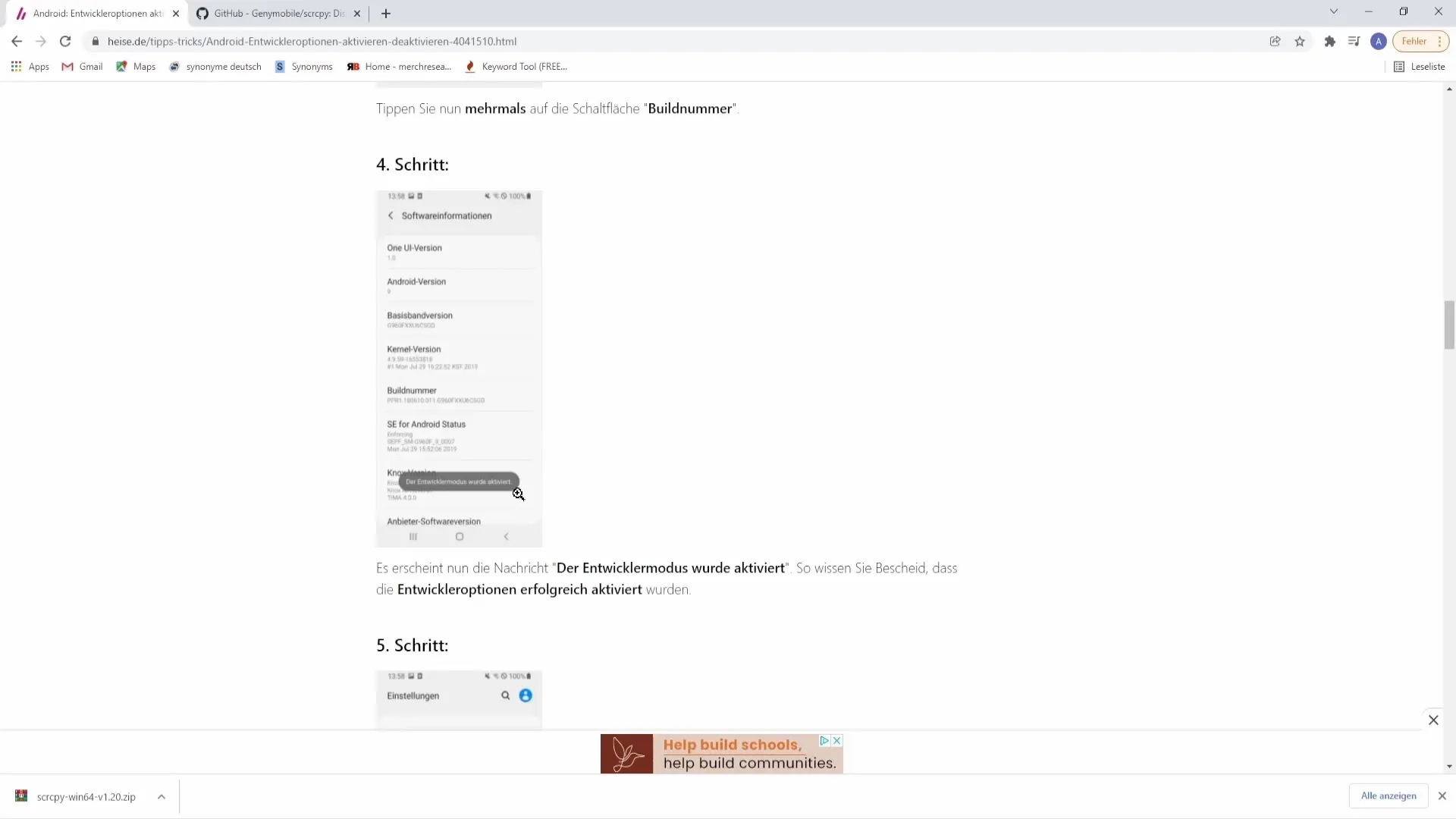
Acum navighezi la opțiunile dezvoltatorului în setări. Activează acolo opțiunea "Depanarea USB". Astfel, telefonul tău este pregătit să fie conectat la PC printr-un cablu USB. Conectează telefonul mobil la PC și ne întoarcem imediat pentru a continua cu următorii pași.
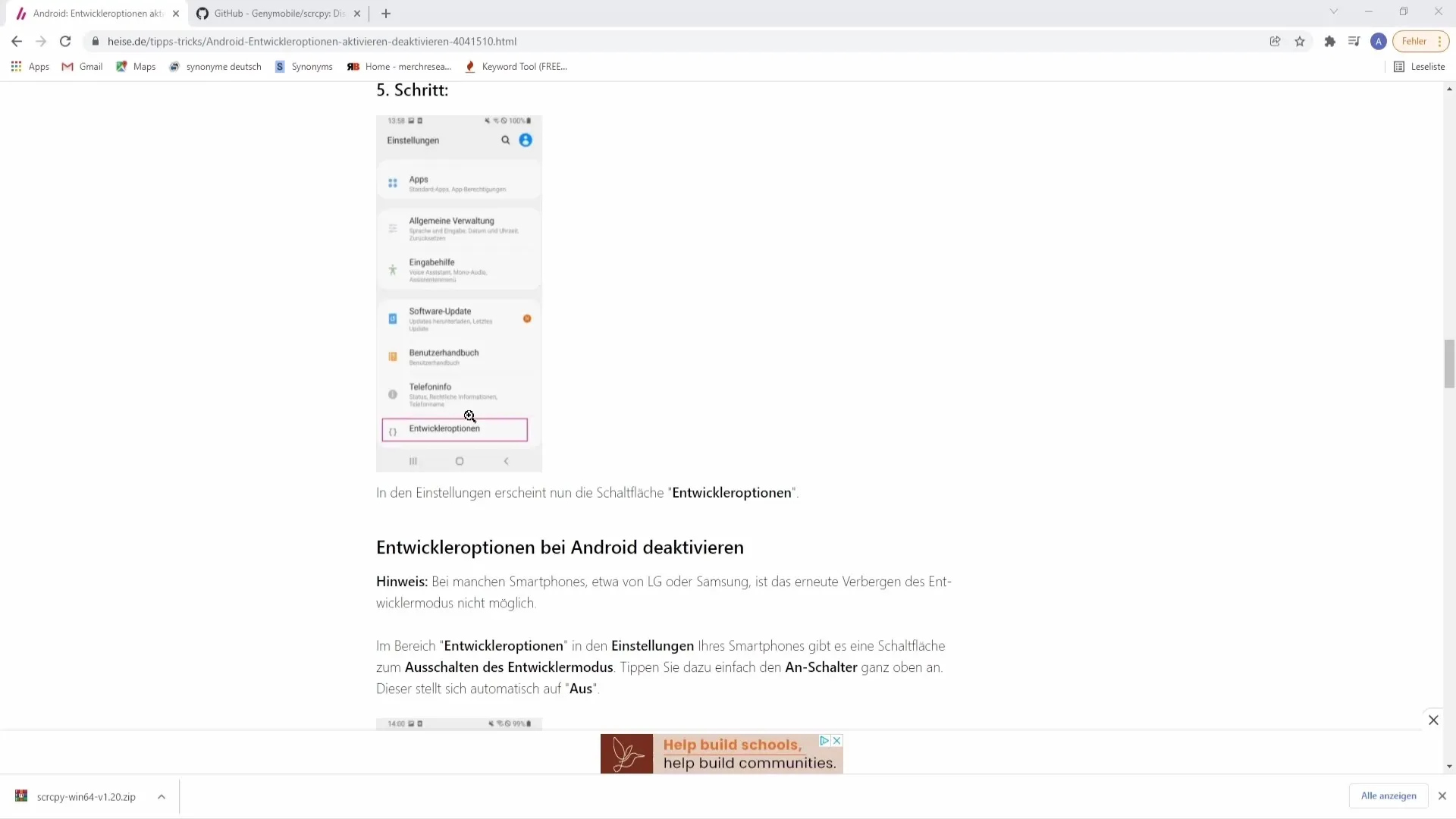
Acum ești conectat la PC și deschizi fișierul Scrippy din folder făcând dublu clic. Ecranul tău ar trebui să arate acum asemănător cu al meu. Dacă primești o notificare pe telefon, accept-o pentru a confirma conexiunea. Acum avem imaginea de pe telefonul tău mobil pe PC, dar încă nu este integrată în Streamlabs OBS sau OBS Studio.
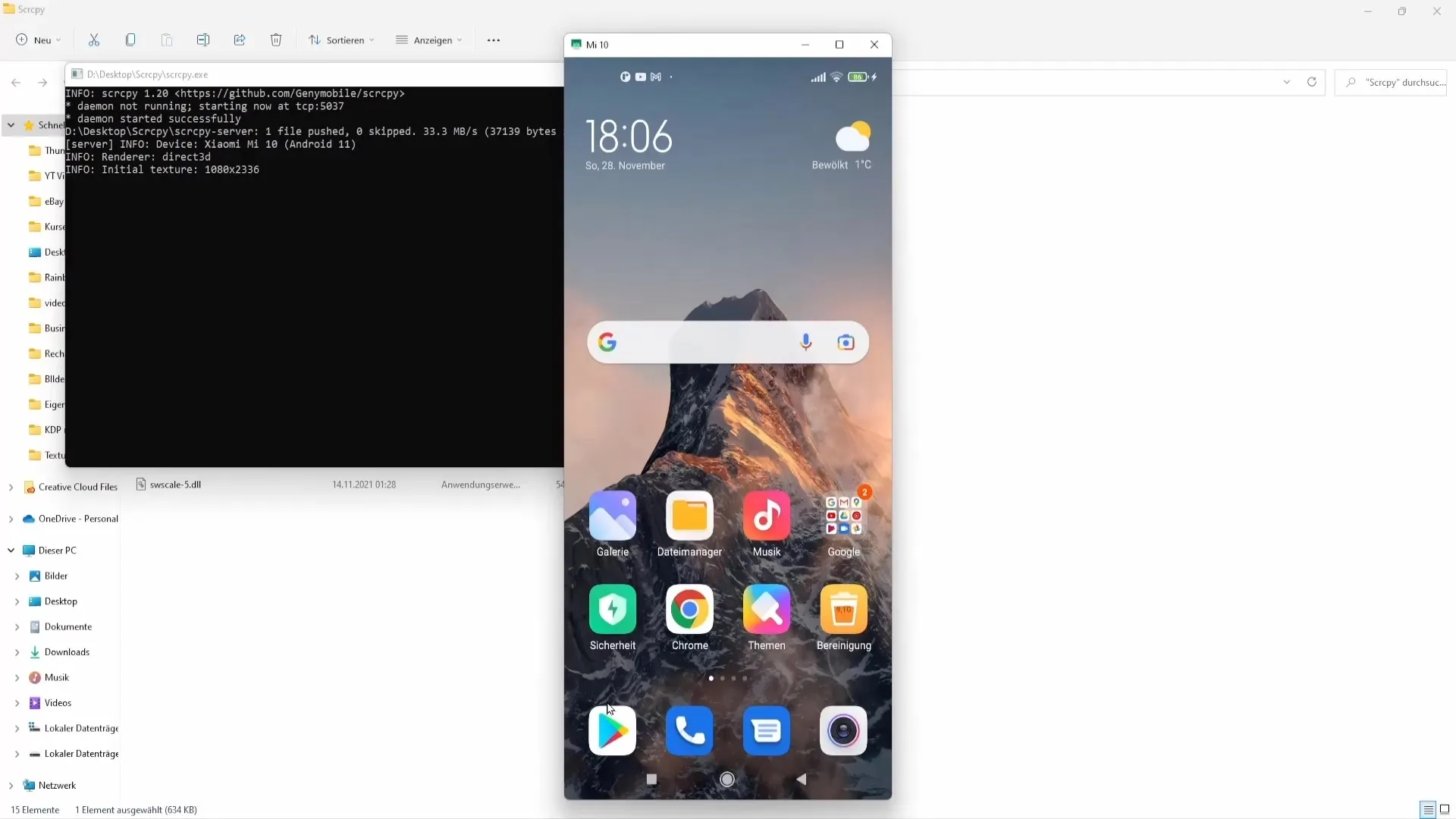
Pentru a adăuga imaginea în Streamlabs OBS, pornește programul și asigură-te că nu închizi ferestrele Scrippy, ci doar le minimizezi. Navighează în Streamlabs OBS la "Surse" și dă clic pe semnul de plus (+) pentru a adăuga o sursă nouă. Alege "Înregistrare jocuri" și adaugă ca sursă. Dă un nume sursei, de exemplu „Înregistrare dispozitiv mobil”, și dă clic pe „Gata”. Acum ar trebui să vezi telefonul tău.
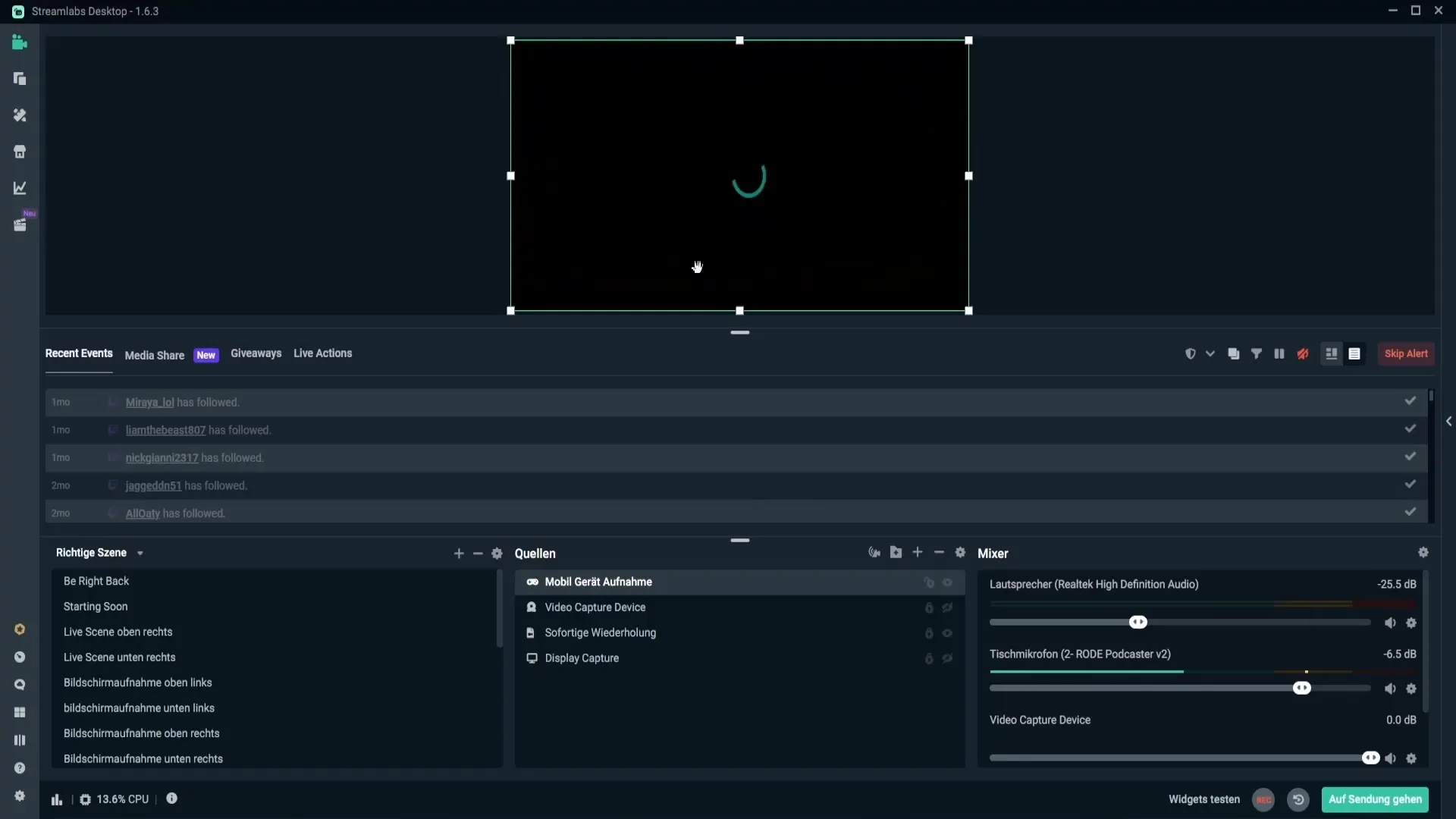
Dacă totul a funcționat corect, imaginea ar trebui să fie afișată acum, însă este posibil să apară margini negre. Pentru a remedia aceasta, poți ajusta imaginea ținând apăsat Shift. Ai grijă să nu exagerezi, pentru a evita distorsiunile. O altă modalitate de a rezolva aceasta ar fi să faci imaginea puțin mai mică și să o plasezi în centru, poate cu un suprapunere.
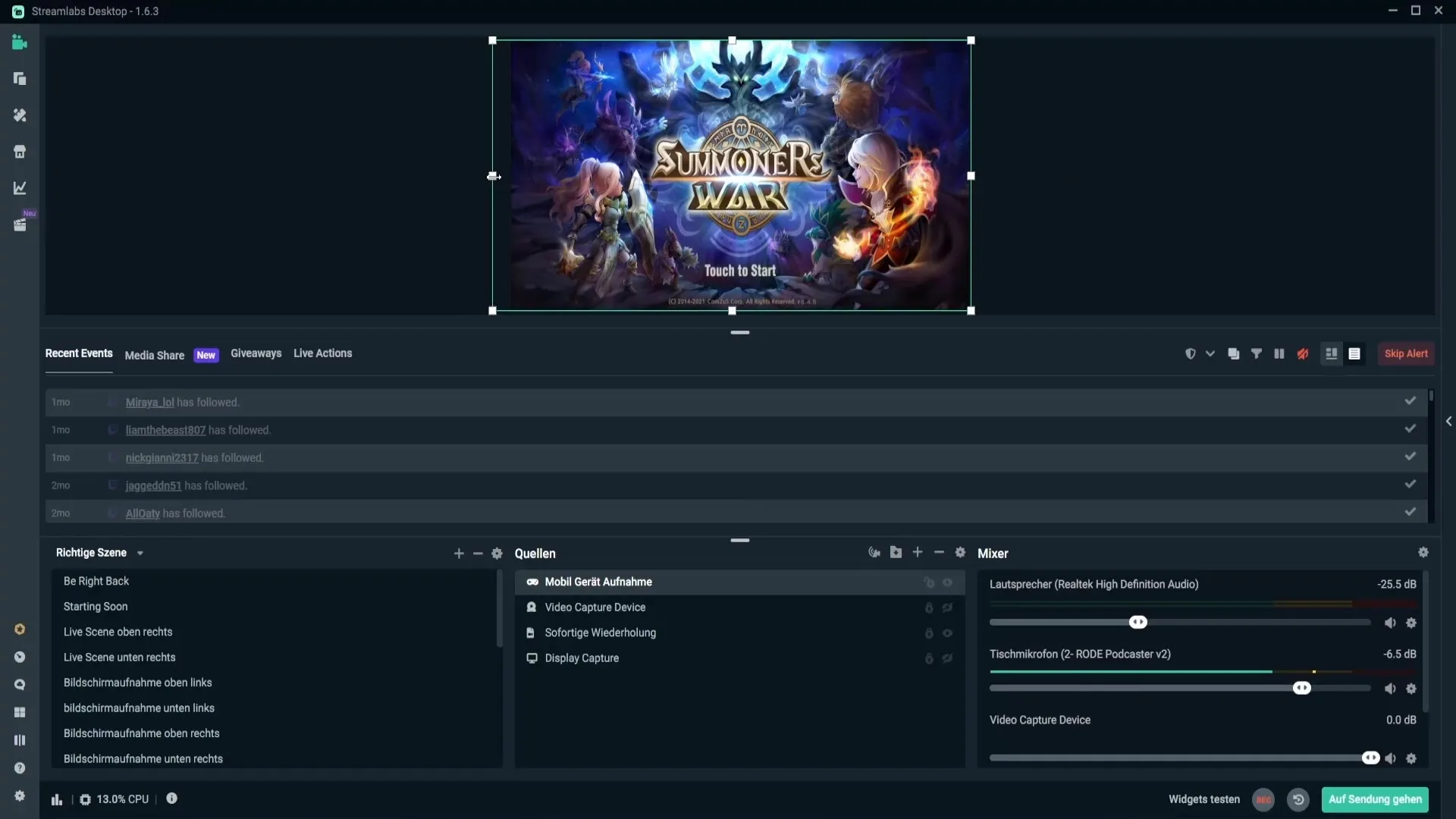
În mod alternativ, poți întinde imaginea simplu la marginea ecranului. Click-dreapta pe imagine, mergi la "Transformare" și selectează "Întinde la marginea ecranului". Astfel, imaginea va reveni în modul ecran complet (fullscreen). Dacă dorești să resetezi ajustările mai târziu, poți face acest lucru oricând.
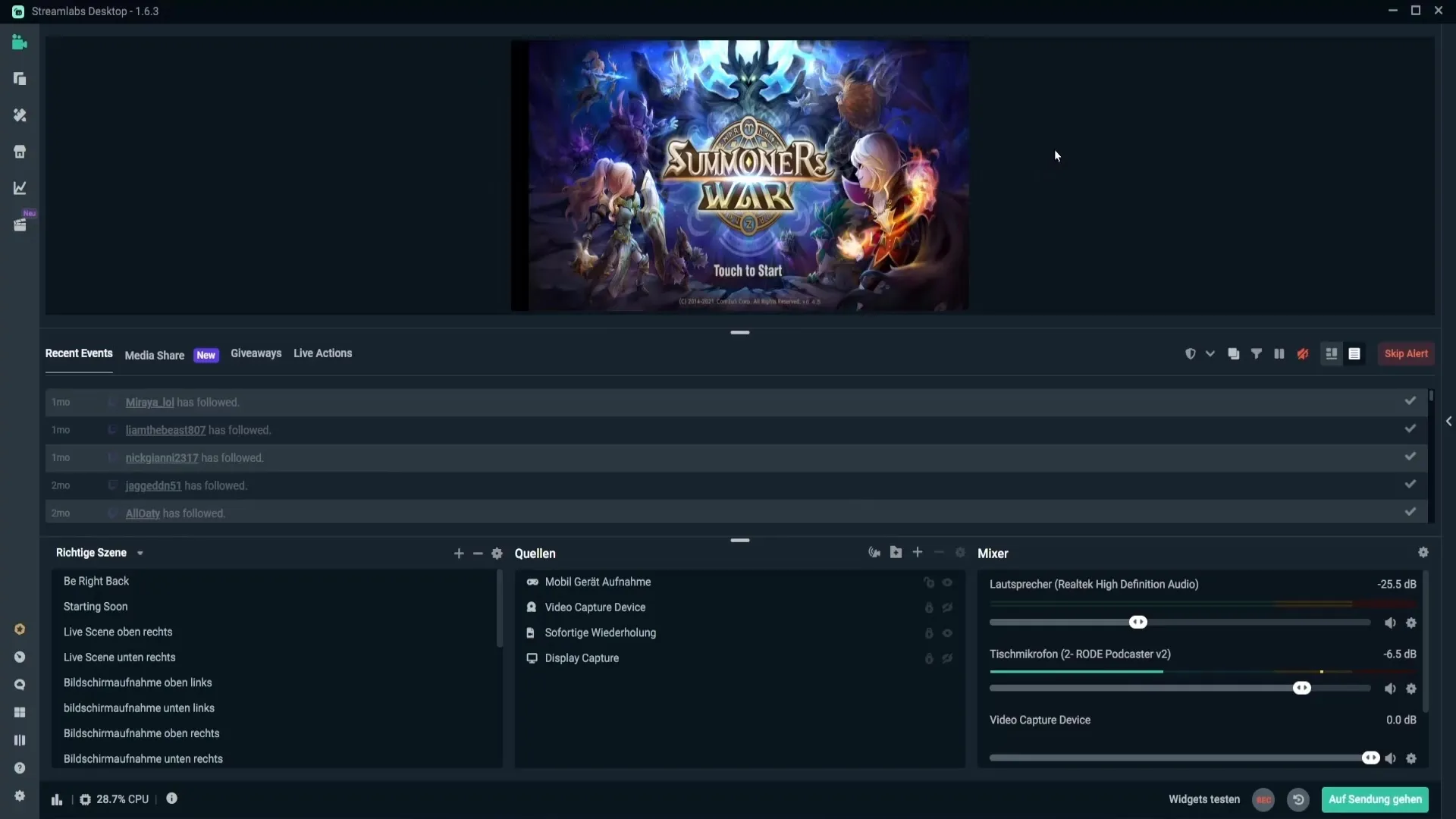
Dacă nu te deranjează marginile negre, poți pur și simplu să muți imaginea în centru. Astfel vei avea margini negre, dar acest lucru poate fi în regulă în funcție de prezentare sau de cont.
Rezumat
În concluzie, se poate spune că poți transmite cu ușurință conținutul mobil folosind Streamlabs OBS sau OBS Studio prin pașii corecți. Integrarea necesită doar câteva acțiuni simple și poți optimiza experiența pentru spectatorii tăi.
Întrebări frecvente
Cum activez modul dezvoltator pe telefonul meu?Mergi în setări, apasă pe "Informații telefon" și apoi de mai multe ori pe "Număr imagine".
Ce am nevoie pentru a folosi Scrippy?Ai nevoie de un computer cu Windows, Mac sau Linux, un cablu USB și software-ul Scrippy.
Cum pot evita marginile negre la streaming?Poți ajusta imaginea întinzând-o cu tasta Shift sau folosind un overlay.


